不管你的电脑配置有多好,使用的时间长了,都会产生很多垃圾文件。日积月累,垃圾文件就会占去大量的磁盘空间,少则几百兆,多则几个G。随之而来的就是系统运行速度变得越来越慢,不时还会死机,给工作和娱乐都会带来大大小小的麻烦。
面对这样的情况,不要以为重装系统就能解决了。这么做不仅治标不治本,而且安装系统和各种软件的时间一并算下来,至少也要一个小时。所以清理系统垃圾就显得格重要。在清理之前,我们先来了解一下这些垃圾究竟是如何产生的。

系统垃圾的产生,主要有以下几种原因:
一是由于Windows系统在运行过程中,需要调用大量文件,同时就会产生很多包括临时文件、临时帮助文件、磁盘检查文件、临时备份文件等冗余文件。
二是当我们在安装应用软件时,会占据一定的硬盘空间,而软件卸载时,却不能将其相关文件完全从硬盘中清除。这时不仅在硬盘中残留了无用的文件,还会在注册表遗留无用的信息。日子久了,这些残渣碎片就堆积如山了。
另外,我们在浏览网页的时候,每打开一个页面,实际上这个页面就已经保存到你的电脑中了。这样做的目的是为了提高访问页面的速度,而这些保存下来的网页,就是我们常说的IE缓存文件。当关闭浏览器时,这些文件仍然被保存在电脑中,并且越来越多。
了解了垃圾文件是如何产生的,就会明白为什么重装系统也不能彻底解决电脑速度变慢,系统性能变差的问题了。因为只要你使用这台电脑,系统垃圾随时都会产生。
其实清除系统垃圾也不是什么难事,我们收集了一些清理系统垃圾的方法放送给大家,让我们的电脑恢复好身材。
方法一:利用Windows系统自带的“磁盘清理”功能 打开“我的电脑”,右键单击要清理的硬盘分区,在弹出菜单中选择“属性”。
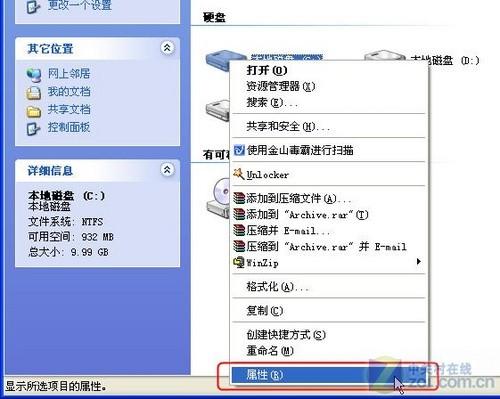
选择要清理的磁盘
看,C盘的可用空间还剩不到1G了。

查看磁盘可用空间
下面点击“磁盘清理”按钮,打开磁盘清理程序。
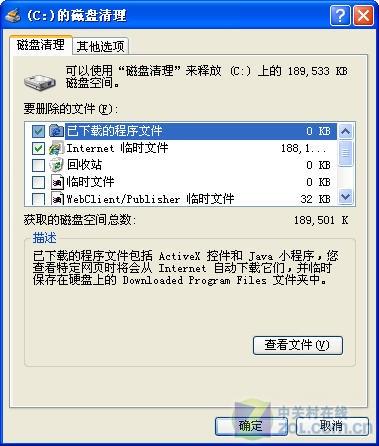
启动Windows自带的磁盘清理程序
在这里我们可以直观的看到各种垃圾文件所占用的空间,很明显,Internet临时文件,就是我们上面提到的“IE缓存”文件,是里面最大的一个垃圾场。
勾选要清理的垃圾文件类型,点击“确定”,程序就开始清理磁盘了。

进行磁盘清理
清理完成后我们再来查看一下磁盘空间。

执行磁盘清理后的磁盘空间
的确释放了一部分磁盘空间,不过效果很一般。
这个方法不需要借助任何工具和软件,只利用系统自带功能达到磁盘清理的目的,在系统使用初期用用还可以,对已经使用时间比较长的电脑来说,还是不够用。







